Exporter/Importer des règles
Exporter des règles
Exporter sur macOS
Cliquez sur le bouton en forme d'ellipse ou sur le bouton Partager, comme indiqué dans cette capture d'écran :
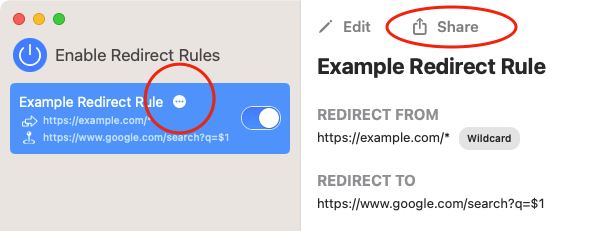
Ensuite, sélectionnez "Exporter la règle" ou "Partager la règle..." dans le menu contextuel :
Vous pouvez également sélectionner plusieurs règles et les exporter en cliquant avec le bouton secondaire (clic droit) sur la barre latérale de la liste des règles :
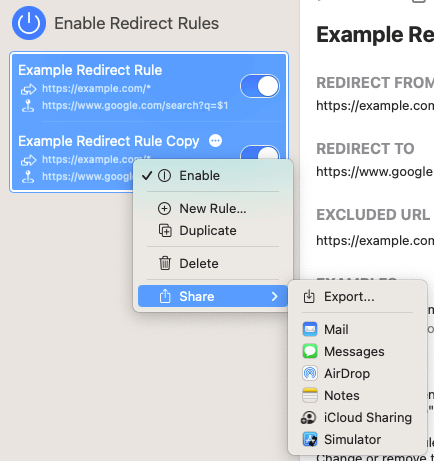
De plus, vous pouvez exporter toutes les règles depuis la barre de menu > Fichier > Exporter toutes les règles :
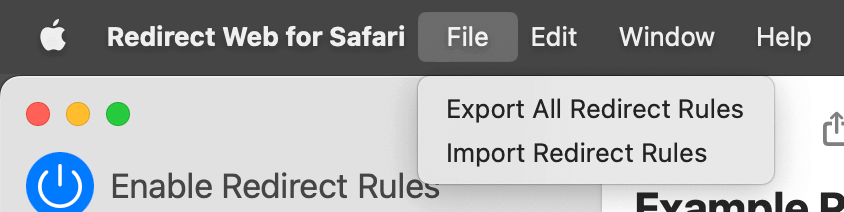
Si vous souhaitez exporter vos règles au format compatible avec Redirector d'Einar Egilsson, appuyez sur la touche Option (⌥) dans le menu contextuel ou la barre de menu, puis vous verrez ceci :

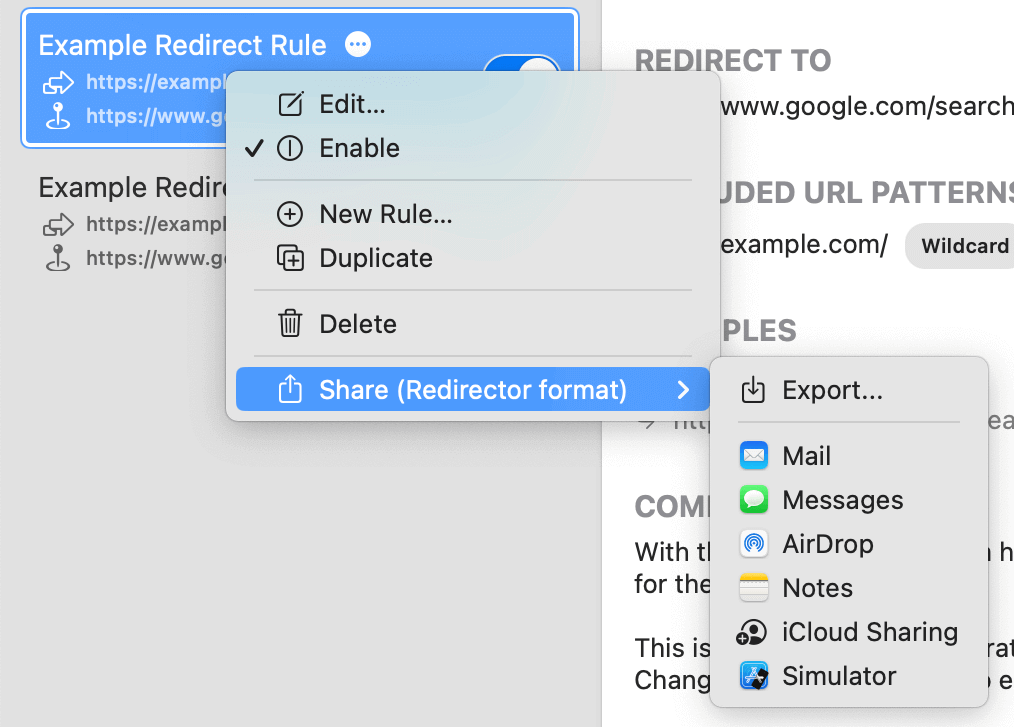
RedirectWeb n'est pas entièrement compatible avec Redirector, et vice versa. Certains paramètres, tels que "Remplacer les occurrences" pour le traitement des groupes de capture, ne sont pas exportés au format de Redirector.
Exporter sur iOS
Vous pouvez exporter vos règles comme ceci :
Importer des règles
Importer sur macOS
- Il suffit de glisser-déposer les fichiers de règles exportés dans la fenêtre de RedirectWeb.
- Ou, vous pouvez également les importer depuis la barre de menu > Fichier > Importer des règles
Importer sur iOS
Supposons que votre fichier de règles se trouve dans l'application Fichiers. Ouvrez-le dans Fichiers, appuyez sur le bouton Partager, puis sélectionnez RedirectWeb :
| Étape 1 : Appuyez sur le bouton Partager dans l'application Fichiers | Étape 2 : Sélectionnez RedirectWeb |
|---|---|
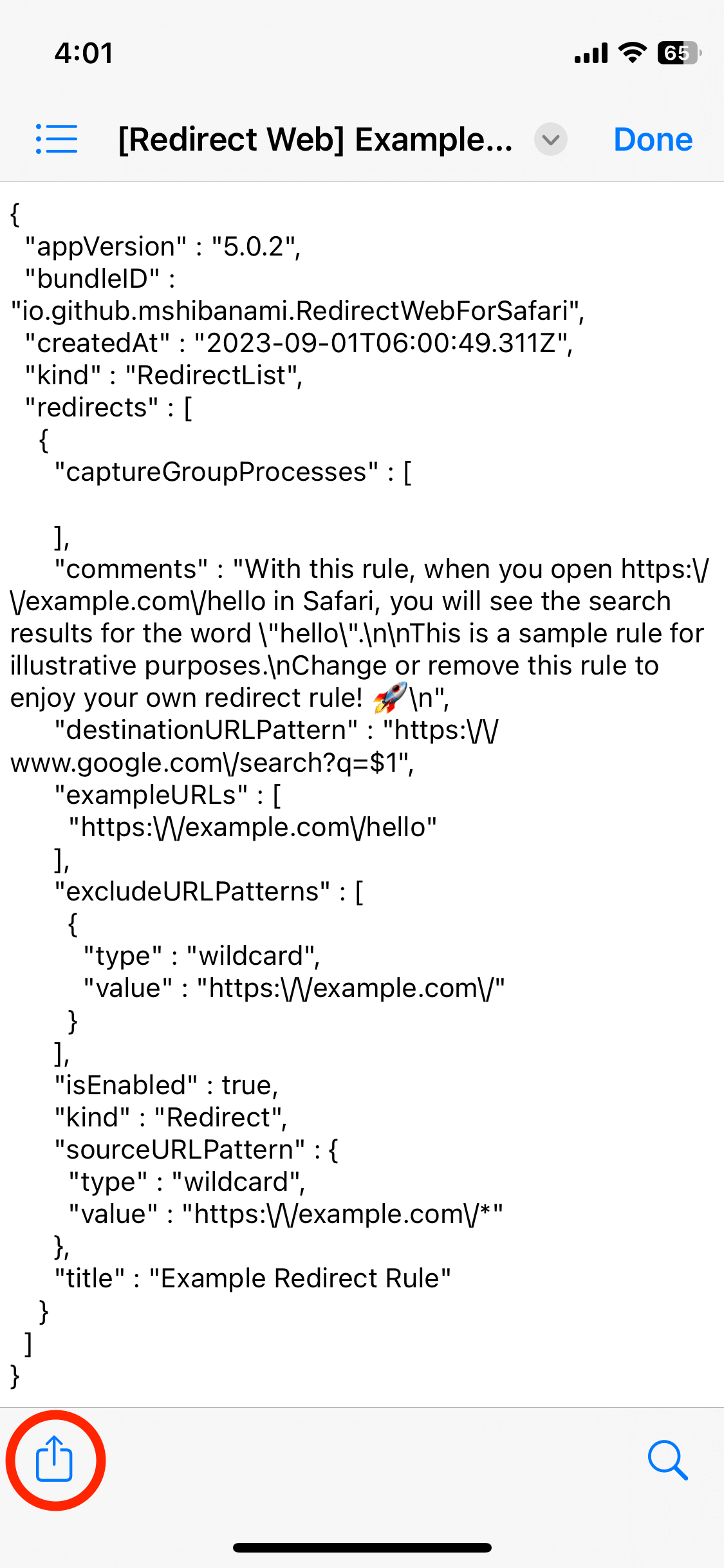 | 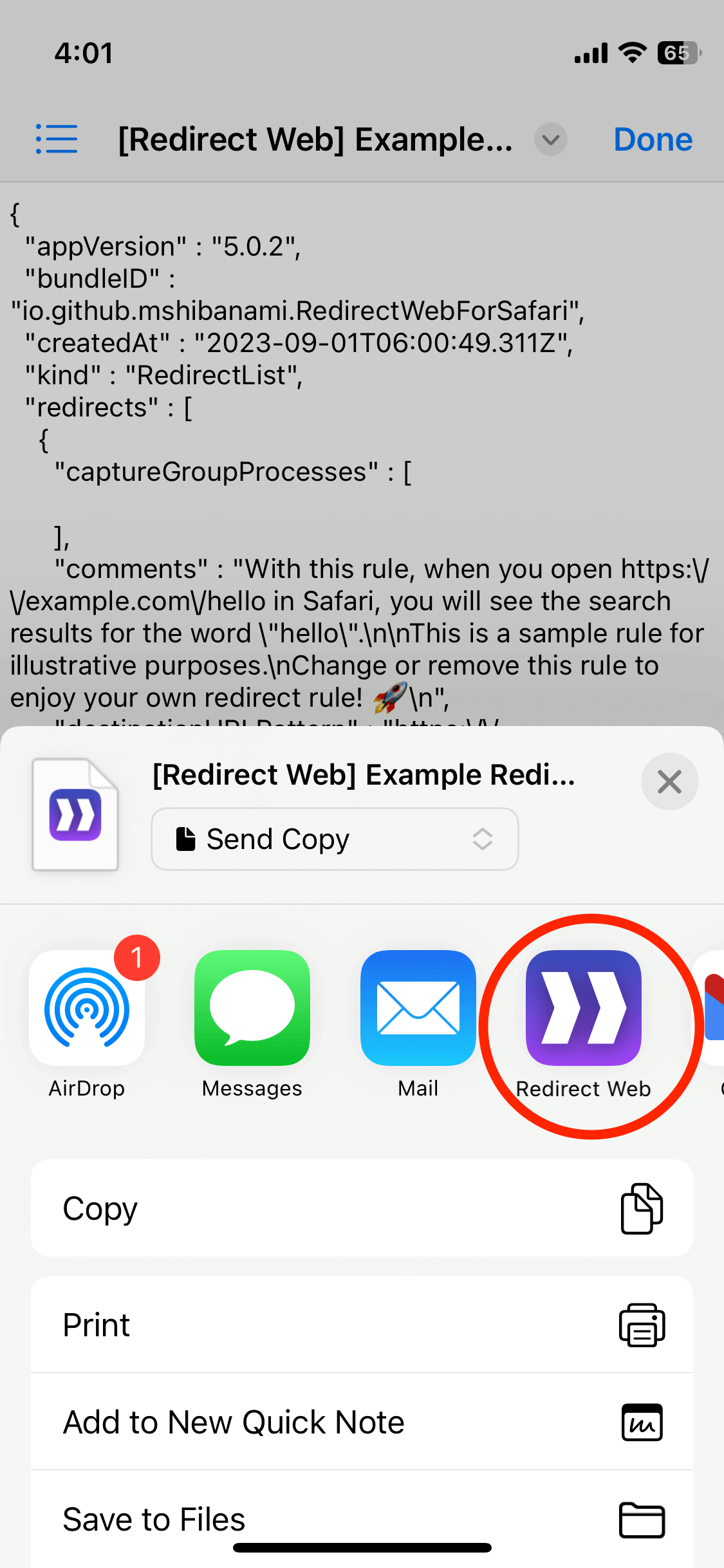 |